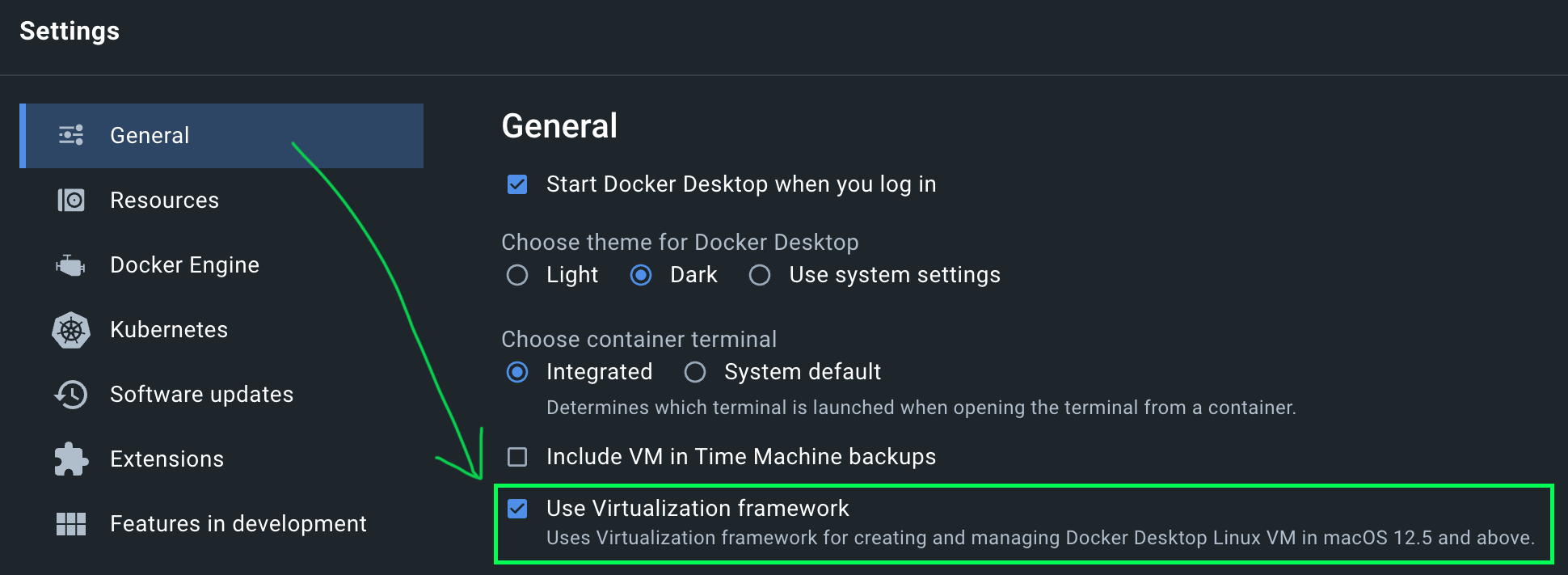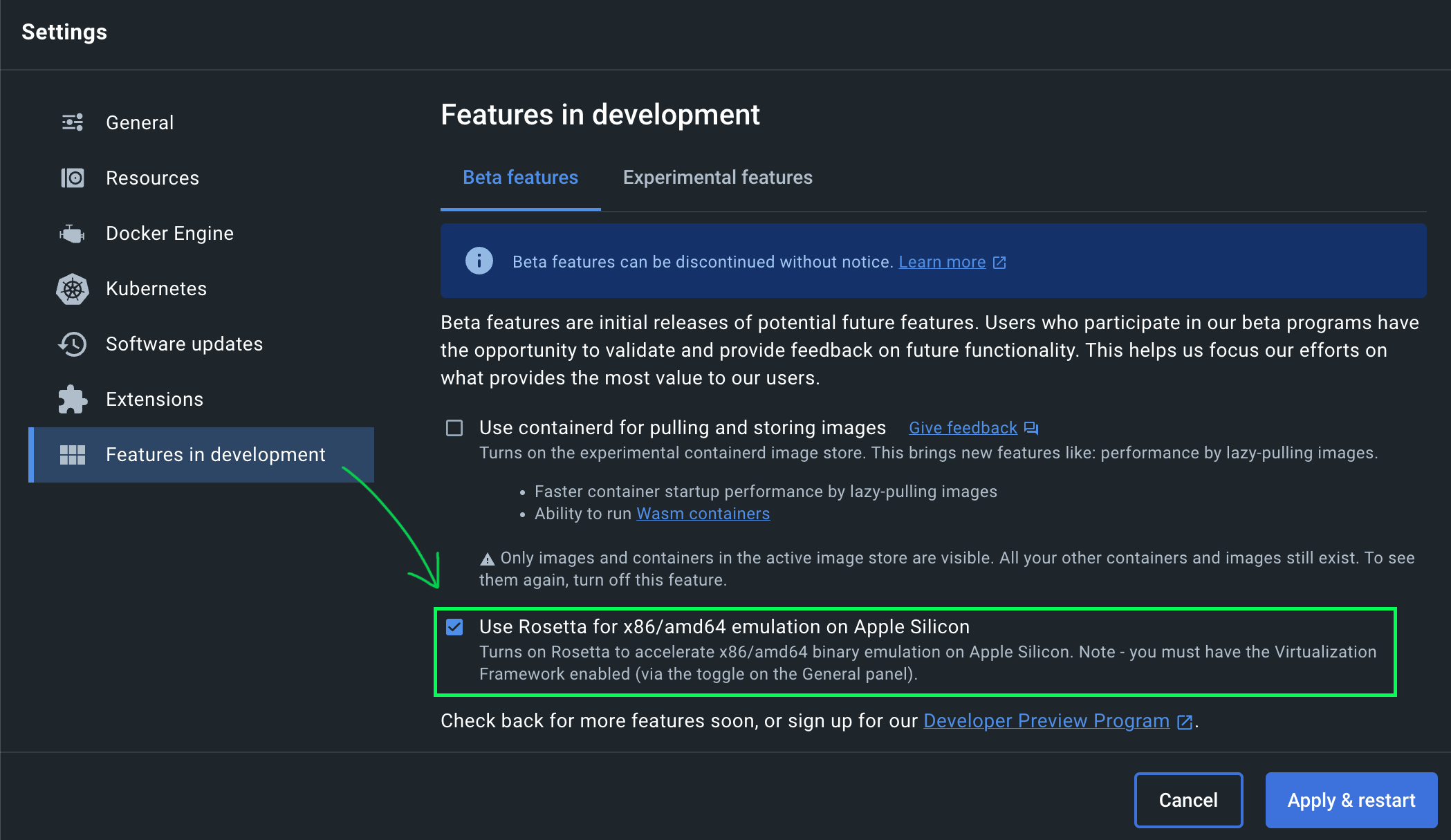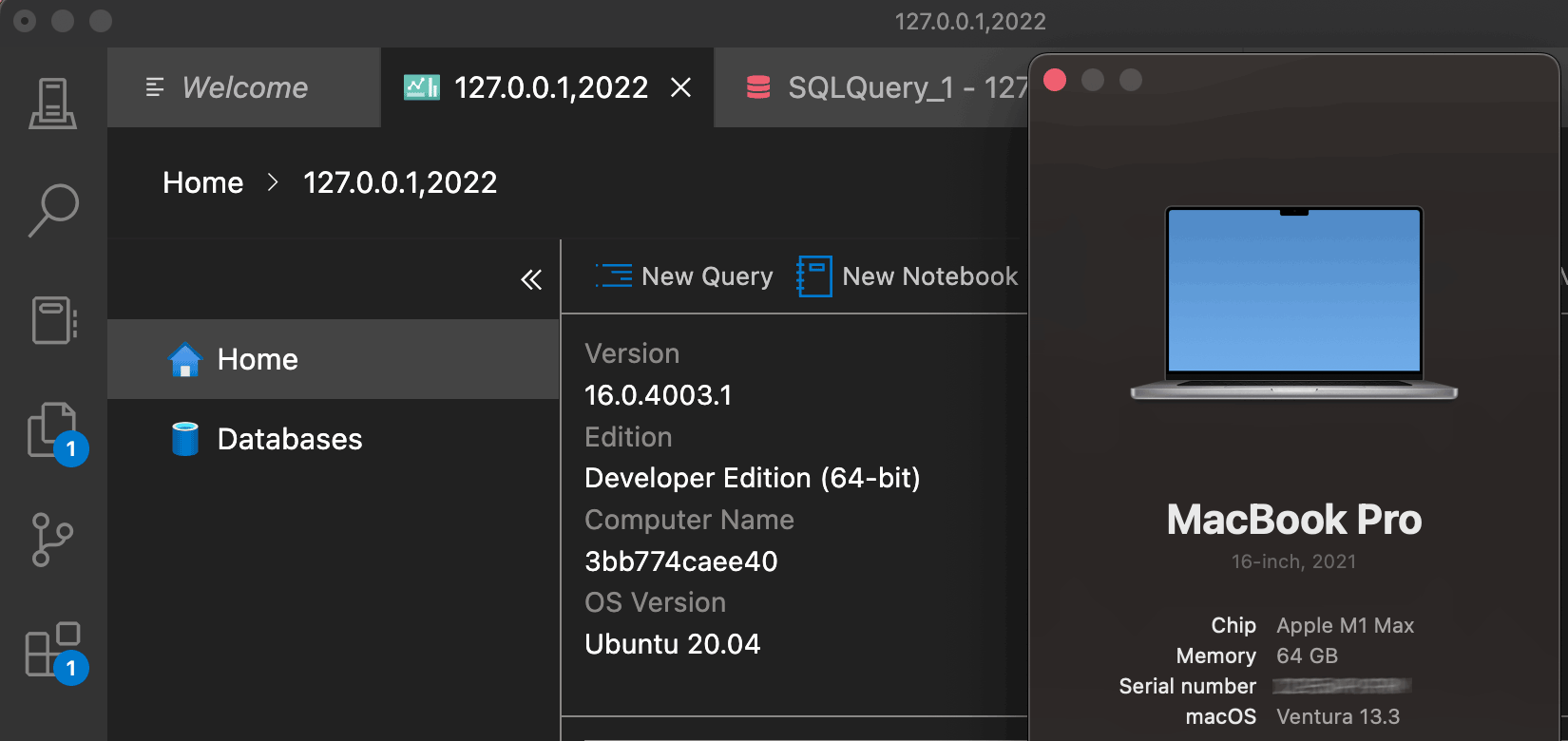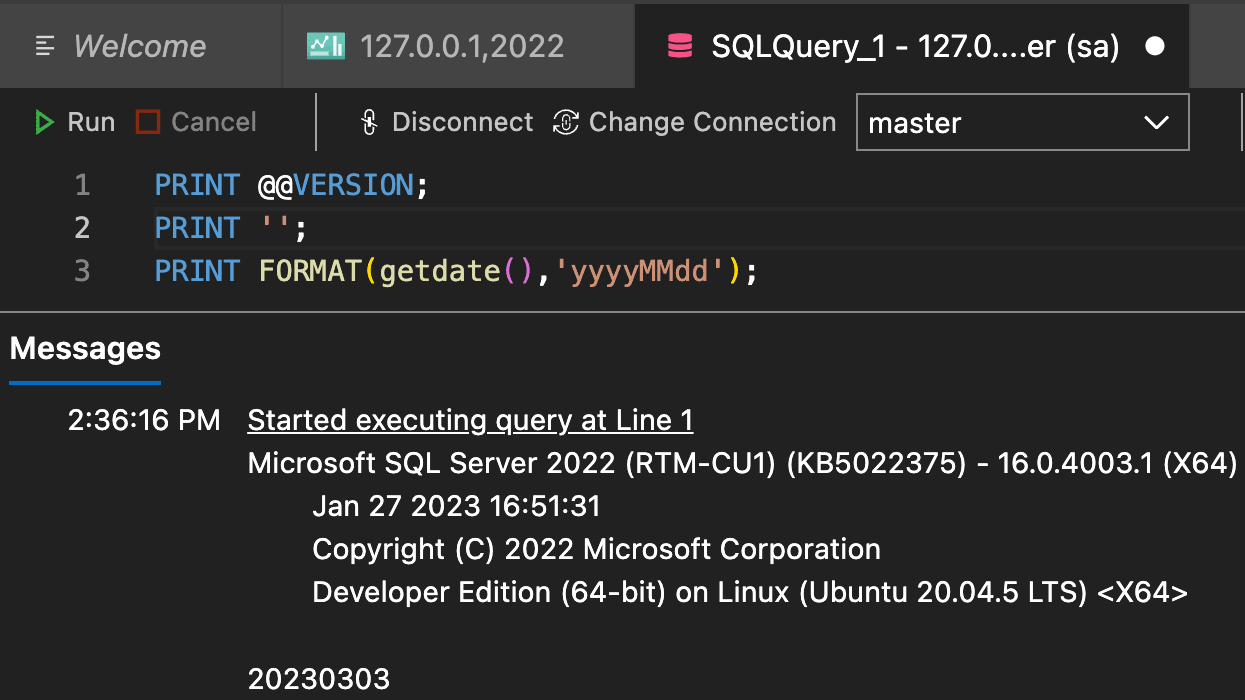Apakah SQL bekerja di Mac M1
Instal SQL Sever 2017 dengan Mac M1 (Parallels) RAM 16GB SSD 256GB
Kami telah melakukan instalasi SQL Server 2019 untuk banyak pelanggan secara global. Namun, kami dihadapkan dengan masalah besar ini sebagai berikut:
Tidak dapat menginstal SQL Server 2019 di M1 MacBookPro 1TB SSD dengan paralel dan Windows 11
Kami tidak dapat menginstal SQL Server 2019 (Express atau Standard) dalam skenario berikut:
- MacBook Pro 16 ” / 1TB SSD / Apple M1 Max Chip / 64GB RAM / 2021 Model
- Jumlah total core = 10 (8 kinerja dan 2 efisiensi)
- Versi firmware sistem = 7429.61.2
- Versi OS Loader = 7429.61.2
- Macos Monterey 12.1 (diperbarui pada 10 Januari 2022)
- Paralel Ver 17
- Windows 11 Pro (Diunduh ARM Berbasis Not X86, yang merupakan versi yang tepat untuk MacBook Pro M1 saya)
Di lingkungan di atas, pengamatan saya sejauh ini setelah membaca banyak utas:
- Jika hard drive primer tidak melebihi 980GB, SQL Server 2019 menginstal dengan benar (opsi ini tidak tersedia bagi saya)
- Jika Anda memiliki hard drive “fisik” kedua, SQL Server 2019 menginstal dengan benar pada drive kedua (opsi ini tidak tersedia untuk saya)
- Jika Anda mempartisi SSD 1TB utama, masalahnya tetap ada karena partisi masih diakui secara internal sebagai “satu hard drive tunggal”
- SQL Server 2019 dapat diinstal dengan sukses di Windows 10 tetapi saya tidak dapat menginstal Windows 10 di lingkungan di atas karena chip M1 (berbasis ARM, bukan x86)
- Bahkan jika saya mendaftar untuk “Program Insider Windows”, file Windows 10 ISO tidak tersedia untuk lingkungan di atas
- Guru mengatakan: Windows 11 memverifikasi (ini tidak dilakukan oleh Windows 10) dan mengembalikan “ukuran sektor” dan jika lebih tinggi dari 4K (4096 byte), instalasi SQL Server gagal
- Tampaknya masalah ini tidak terisolasi pada Mac 2021 karena bahkan seseorang yang menggunakan laptop Samsung dengan SSD 1TB menghadapi masalah yang sama
- Situs web Microsoft dengan jelas mengatakan bahwa SQL Server 2019 kompatibel dengan Windows 11 (RTM)-jadi kami harus dengan aman mengesampingkan masalah ketidakcocokan versi pra-rilis Windows 11
- Hasil bersihnya adalah saya tidak punya opsi selain entah bagaimana mendapatkan SQL Server 2019 untuk berhasil diinstal pada Windows 11 di lingkungan di atas
Saya mengikuti langkah -langkah berikut seperti yang direkomendasikan oleh guru (untuk memperbaiki “ukuran sektor”)
- Ubah registri (jalankan sebagai administrator) sebagai berikut:
Komputer \ hkey_local_machine \ system \ currentControlset \ services \ stornvme \ parameter \ device
• Baru
• Nilai multi-string
• PorcedphysicalsectorsizeInbytes
• 4095 - Jalankan yang berikut pada prompt CMD (jalankan sebagai administrator)
“HKLM \ System \ CurrentControlset \ Services \ StornvMe \ Parameters \ Device” /v “ForcedPhysicalSectorSizeInbytes” /t Reg_multi_sz /d “* 4095” /f - Verifikasi sebagai berikut pada prompt CMD (jalankan sebagai administrator):
Reg query “HKLM \ System \ CurrentControlset \ Services \ StornvMe \ Parameter \ Device” /V “ForcedPhysicalSectorSizeInbytes” - Jalankan yang berikut di PowerShell (jalankan sebagai administrator)
New -itemproperty -path “hklm: \ System \ currentControlset \ services \ stornvme \ parameter \ device” -name “paksa fisika fisiktorsizeInbytes” -propertytype multistring -force -fange -nilai “* 4095” “ - Verifikasi yang berikut pada PowerShell (jalankan sebagai administrator)
Get -itemproperty -path “hklm: \ System \ currentControlset \ services \ stornvme \ parameter \ device” -name “paksa fisika fisika - Restart Windows 11 dan instal SQL Server 2019
Hasil saya setelah melakukan hal di atas
Hasil instalasi SQL Server Standard 2019:
Instalasi gagal
- Layanan Kualitas Data
- Ekstraksi teks lengkap dan semantik untuk pencarian
- Python
- R
- Layanan pembelajaran mesin dan ekstensi bahasa
- Layanan Mesin Database
- Replikasi SQL Server
Bantuan dibutuhkan!
Saya sangat membutuhkan bantuan Anda dalam mendapatkan resolusi untuk hal di atas. Sangat aneh bahwa baik SQL Server 2019 dan Windows 11 adalah produk Microsoft dan mereka tampaknya memiliki kesalahan besar.
SQL Server
Keluarga Manajemen Database Relasional Microsoft Sistem Analisis untuk E-Commerce, Line-of-Business, dan Data Warehousing Solutions.
Instal SQL Sever 2017 dengan Mac M1 (Parallels) RAM 16GB SSD 256GB
Tolong bantu saya!
Selain itu, saya perlu menginstal SQL Server 2019. Tolong beri tahu saya cara menginstal
SQL Server
Keluarga Manajemen Database Relasional Microsoft Sistem Analisis untuk E-Commerce, Line-of-Business, dan Data Warehousing Solutions.
Apakah SQL bekerja di Mac M1
Aaron Bertrand 3 Maret, 2023 SQL Server 6
Tahun lalu, saya menulis tip tentang menggunakan Azure SQL Edge pada M1 MacBook Pro karena saya tidak bisa menggunakan SQL Server penuh. Ini bukan masalah besar bagi saya, karena saya tidak menggunakan banyak fitur yang tidak kompatibel dengan rasa tepi (atau dengan wadah / Mac Docker secara umum), setidaknya secara lokal.
Tetapi awal minggu ini, beberapa orang tumpukan jauh lebih pintar dari yang saya sadari sekarang kita dapat melakukan ini pada silikon apel, dengan beberapa prasyarat.
Instal SQL Sever 2017 dengan Mac M1 (Parallels) RAM 16GB SSD 256GB
Kami telah melakukan instalasi SQL Server 2019 untuk banyak pelanggan secara global. Namun, kami dihadapkan dengan masalah besar ini sebagai berikut:
Tidak dapat menginstal SQL Server 2019 di M1 MacBookPro 1TB SSD dengan paralel dan Windows 11
Kami telah melakukan instalasi SQL Server 2019 untuk banyak pelanggan secara global. Namun, kami dihadapkan dengan masalah besar ini sebagai berikut:
Kami tidak dapat menginstal SQL Server 2019 (Express atau Standard) dalam skenario berikut:
- MacBook Pro 16” / 1TB SSD / Apple M1 Max Chip / 64GB RAM / 2021 Model
- Jumlah total core = 10 (8 kinerja dan 2 efisiensi)
- Versi firmware sistem = 7429.61.2
- Versi OS Loader = 7429.61.2
- Macos Monterey 12.1 (diperbarui pada 10 Januari 2022)
- Paralel Ver 17
- Windows 11 Pro (Diunduh ARM Berbasis Not X86, yang merupakan versi yang tepat untuk MacBook Pro M1 saya)
Di lingkungan di atas, pengamatan saya sejauh ini setelah membaca banyak utas:
- Jika hard drive primer tidak melebihi 980GB, SQL Server 2019 menginstal dengan benar (opsi ini tidak tersedia bagi saya)
- Jika Anda memiliki waktu yang lama “Fisik” Hard Drive, SQL Server 2019 menginstal dengan benar di drive kedua (opsi ini tidak tersedia untuk saya)
- Jika Anda mempartisi SSD 1TB utama, masalahnya tetap ada karena partisi masih diakui secara internal sebagai “Satu hard drive tunggal”
- SQL Server 2019 dapat diinstal dengan sukses di Windows 10 tetapi saya tidak dapat menginstal Windows 10 di lingkungan di atas karena chip M1 (berbasis ARM, bukan x86)
- Bahkan jika saya mendaftar “Program Windows Insider”, File Windows 10 ISO tidak tersedia untuk lingkungan di atas
- Guru mengatakan: Windows 11 memverifikasi (ini tidak dilakukan oleh Windows 10) dan mengembalikan “Ukuran sektor” Dan jika lebih tinggi dari 4K (4096 byte), instalasi SQL Server gagal
- Tampaknya masalah ini tidak terisolasi pada Mac 2021 karena bahkan seseorang yang menggunakan laptop Samsung dengan SSD 1TB menghadapi masalah yang sama
- Situs web Microsoft dengan jelas mengatakan bahwa SQL Server 2019 kompatibel dengan Windows 11 (RTM)-jadi kami harus dengan aman mengesampingkan masalah ketidakcocokan versi pra-rilis Windows 11
- Hasil bersihnya adalah saya tidak punya opsi selain entah bagaimana mendapatkan SQL Server 2019 untuk berhasil diinstal pada Windows 11 di lingkungan di atas
Saya mengikuti langkah -langkah berikut seperti yang direkomendasikan oleh guru (untuk memperbaiki “Ukuran sektor)
- Ubah registri (jalankan sebagai administrator) sebagai berikut:
Komputer \ hkey_local_machine \ system \ currentControlset \ services \ stornvme \ parameter \ device
• Baru
• Nilai multi-string
• PorcedphysicalsectorsizeInbytes
• 4095 - Jalankan yang berikut pada prompt CMD (jalankan sebagai administrator)
“HKLM \ System \ CurrentControlset \ Services \ StornvMe \ Parameters \ Device” /v “ForcedPhysicalSectorSizeInbytes” /t Reg_multi_sz /d “* 4095” /f - Verifikasi sebagai berikut pada prompt CMD (jalankan sebagai administrator):
Reg query “HKLM \ System \ CurrentControlset \ Services \ StornvMe \ Parameter \ Device” /V “ForcedPhysicalSectorSizeInbytes” - Jalankan yang berikut di PowerShell (jalankan sebagai administrator)
New -itemproperty -path “hklm: \ System \ currentControlset \ services \ stornvme \ parameter \ device” -name “paksa fisika fisiktorsizeInbytes” -propertytype multistring -force -fange -nilai “* 4095” “ - Verifikasi yang berikut pada PowerShell (jalankan sebagai administrator)
Get -itemproperty -path “hklm: \ System \ currentControlset \ services \ stornvme \ parameter \ device” -name “paksa fisika fisika - Restart Windows 11 dan instal SQL Server 2019
Hasil saya setelah melakukan hal di atas
Hasil instalasi SQL Server Standard 2019:
Instalasi gagal
- Layanan Kualitas Data
- Ekstraksi teks lengkap dan semantik untuk pencarian
- Python
- R
- Layanan pembelajaran mesin dan ekstensi bahasa
- Layanan Mesin Database
- Replikasi SQL Server
Bantuan dibutuhkan!
Saya sangat membutuhkan bantuan Anda dalam mendapatkan resolusi untuk hal di atas. Sangat aneh bahwa baik SQL Server 2019 dan Windows 11 adalah produk Microsoft dan mereka tampaknya memiliki kesalahan besar.
SQL Server
Keluarga Manajemen Database Relasional Microsoft Sistem Analisis untuk E-Commerce, Line-of-Business, dan Data Warehousing Solutions.
Instal SQL Sever 2017 dengan Mac M1 (Parallels) RAM 16GB SSD 256GB
Tolong bantu saya!
Selain itu, saya perlu menginstal SQL Server 2019. Tolong beri tahu saya cara menginstal
SQL Server
Keluarga Manajemen Database Relasional Microsoft Sistem Analisis untuk E-Commerce, Line-of-Business, dan Data Warehousing Solutions.
Apakah SQL bekerja di Mac M1
Aaron Bertrand 3 Maret, 2023 SQL Server 6
Tahun lalu, saya menulis tip tentang menggunakan Azure SQL Edge pada M1 MacBook Pro karena saya tidak bisa menggunakan SQL Server penuh. Ini bukan masalah besar bagi saya, karena saya tidak menggunakan banyak fitur yang tidak kompatibel dengan rasa tepi (atau dengan wadah / Mac Docker secara umum), setidaknya secara lokal.
Tetapi awal minggu ini, beberapa orang tumpukan jauh lebih pintar dari yang saya sadari sekarang kita dapat melakukan ini pada silikon apel, dengan beberapa prasyarat.
Pertama, OS
Anda harus menggunakan macos ventura. Saya hanya diuji pada 13.3 Jadi saya tidak yakin apakah Anda harus berada di tepi pendarahan, tetapi cukup dekat, dan menjadi yang terbaru tidak ada salahnya.
Selanjutnya, Docker
Anda memerlukan versi terbaru dari Docker Desktop untuk melakukan ini (4.16+; Pada saat penulisan, 4.17 adalah saat ini). Pastikan Anda mengunduh versi “Apple Chip”, yang bukan tautan unduhan yang paling menonjol:
Setelah diperbarui, Anda perlu mengubah dua pengaturan. Pertama, Anda perlu mengaktifkan “menggunakan kerangka kerja virtualisasi” di Pengaturan> Umum:
Dan kemudian Anda perlu mengaktifkan fitur eksperimental “Gunakan rosetta untuk emulasi x86/amd64 …” di bawah Pengaturan> Fitur dalam Pengembangan:
Tekan Apply & Restart sebelum pindah.
Oke, sekarang, dapatkan gambar yang tepat
Anda memiliki Mac non-intel, jadi tidak mungkin Anda sudah memiliki gambar kontainer SQL Server 2022 (atau, jika Anda melakukannya, itu bukan yang dengan pembaruan kumulatif pertama yang diterapkan). Ambil seperti ini:
Docker Tarik MCR.Microsoft.com/mssql/server: 2022-latest
Saya menggunakan SQL Server 2022 secara lokal, tetapi saya berharap ini akan bekerja dengan sebagian besar versi di hub.
Kemudian nyalakan wadah seperti ini (perbedaan penting adalah memastikan Anda menentukan –platform = linux/amd64):
Docker run --platform = linux/amd64 - -name realsql \ -e accept_eula = 1 \ -e mssql_sa_password = fr00t_l00pth \ -p 2022: 1433 -d \ mcr.Microsoft.com/mssql/server: 2022-latest
Itu dia! Anda harus memiliki wadah dan berjalan, dan dapat menghubungkannya dari E.G. Azure Data Studio:
Gambar Docker Microsoft tidak memiliki fitur seperti pencarian teks lengkap yang diaktifkan, jadi langsung dari kelelawar ini bukan penggantian lengkap untuk SQL Server di Windows (meskipun Anda berpotensi membuatnya bekerja dengan mssql-server-fts). Tetapi beberapa fitur lain tidak lagi diblokir tepat di luar kotak, seperti CLR, jika Anda menyukai itu:
Lihat artikel saya sebelumnya untuk daftar hal -hal yang mungkin masih belum didukung dalam konfigurasi ini (saya hanya mendapatkan sejauh format pengujian () dan kompres ()).
Saya seorang teknolog yang bersemangat dengan pengalaman industri yang berasal dari ASP klasik dan SQL Server 6.5. Saya lama Microsoft MVP, menulis di SQLPerformance dan Mssqltips, dan telah mendapat kehormatan berbicara di lebih banyak konferensi daripada yang bisa saya ingat. Dalam kehidupan non-teknologi, saya adalah ayah dari dua anak, seorang hoki besar dan penggemar sepak bola, dan kata ganti saya adalah dia/dia. Jika saya telah membantu Anda, pertimbangkan untuk berterima kasih kepada saya dengan kopi. 🙂
6 tanggapan
John Treankler berkata:
Maaf, tidak melihat nama pengguna. Saya sudah mencoba “SA” tapi saya akan mencobanya lagi, terima kasih.
John Treankler berkata:
Apa nama pengguna dan kata sandi untuk otentikasi SQL Server, lalu?
John Treankler berkata:
Harun ini terlihat sangat menjanjikan, jadi terima kasih telah mempostingnya. Pertanyaan saya: Untuk terhubung ke server SQL ini melalui klien DBeaver, apa yang saya gunakan untuk host, port, database/skema, otentikasi, nama pengguna dan kata sandi? Saya menduga 127.0.01 untuk host dan FR00T_L00PTH untuk kata sandi, tetapi bagaimana dengan db/skema, otentikasi dan nama pengguna? Adalah realsql nama wadah? Data? pengguna? Sepertinya port adalah 1443, jadi apa itu 2022? Terima kasih atas cahaya yang bisa Anda hapus. Saya baru mengenal MS SQL Server dan wadah – jika Anda belum menebaknya. = `:^)
Saya tidak menggunakan dbeaver jadi saya tidak yakin persis. Beberapa klien memerlukan host, port, dan lainnya memerlukan host; port . Yang lain meminta mereka secara terpisah. Tuan rumahnya 127.0.0.1 atau localhost . Port adalah 2022 (di dalam Container SQL Server berjalan pada 1433, tetapi 2022 pada dasarnya adalah rute yang memungkinkan Anda memiliki beberapa wadah yang semuanya berjalan secara internal pada 1433 dan semua dapat diakses secara eksternal pada saat yang sama – satu -satunya cara untuk melakukannya adalah memberi mereka masing -masing port unik yang belum digunakan). Saya menggunakan 2022 untuk instance SQL Server 2022 saya, 2019 untuk SQL Server 2019, dll. dan membicarakan teknik ini di sini. Basis data akan dikuasai sampai Anda membuat database pengguna tambahan. Skema, mungkin kosong? Saya tidak tahu mengapa Dbeaver meminta itu, mungkin itu lebih relevan bagi Oracle atau sesuatu. Di SQL Server, skema hanyalah “wadah” tingkat basis data untuk objek, seperti DBO, di mana sebagian besar objek hidup secara default. Tidak menjadi bingung dengan wadah Docker, tentu saja. RealSQL hanyalah nama wadah, itu sehingga Anda dapat dengan mudah merujuknya di baris perintah menggunakan nama itu alih -alih string alfanumerik jelek yang dihasilkan untuk setiap wadah yang Anda buat. Misalnya, jika Anda hanya membuat wadah tanpa – -name, lalu jalankan Docker PS, Anda akan melihat di kolom ID Kontainer ada string, seperti 3BB774CAEE40 . Jika Anda ingin menghentikan wadah itu, Anda harus mengetik Docker Stop 3BB774. setidaknya cukup karakter untuk menjadi unik. Jika Anda menyebutkan wadahnya, Anda bisa mengatakan Docker Stop Realsql . Sekelompok posting lain di Docker di Mac di sini: SQLBLOG.org/sql-server-mac
John Treankler berkata:
Wow, tanggapan cepat! Mengubah port dari 1433 menjadi 2022 membuat perbedaan besar, terima kasih untuk itu. Untuk lebih jelasnya, hanya ada satu pengaturan di DBeaver, bernama “database/skema”, dan diatur ke “master” secara default. Saya membuat kemajuan, karena Dbeaver sekarang berbicara dengan server D/B, yang menolak otentikasi. Bagaimana saya harus mengotentikasi? Otentikasi SQL Server melalui nama pengguna dan kata sandi sepertinya satu -satunya rute karena tidak ada Windows yang berbasis untuk diotentikasi dalam jaringan ini, hanya wadah Docker yang berjalan di macOS.
Ya, itu akan menjadi otentikasi SQL Server. Nama pengguna adalah SA (semacam disarikan oleh parameter mssql_Sa_Password) tetapi Anda dapat membuat login tambahan nanti. Kata sandi yang Anda miliki dengan benar – kata sandi yang sama dengan yang Anda lewati untuk membuat wadah. Anda dapat menggunakan kata sandi lain yang Anda sukai saat membuat wadah (atau mengubahnya nanti), itu hanya harus memenuhi persyaratan kompleksitas.